Telegram ist heute eine der beliebtesten Messaging-Plattformen. Es wird verwendet, um Ihre Familie, Freunde und Kollegen schnell zu kontaktieren. Wie viele andere Apps, die Kommunikationsdienste anbieten, bietet Ihnen Telegram auch die Möglichkeit, einen bestimmten Benutzer zu blockieren. Aber es gibt keine eindeutige Möglichkeit herauszufinden, ob Sie jemand auf Telegram blockiert hat. Es gibt jedoch einige Anzeichen, die darauf hindeuten könnten.
So beheben Sie den YouTube-Wiedergabefehler

Hier teilen wir diese Tipps mit Ihnen, damit Sie herausfinden können, ob Sie jemand auf Telegram blockiert hat.
Nachrichten nicht zugestellt
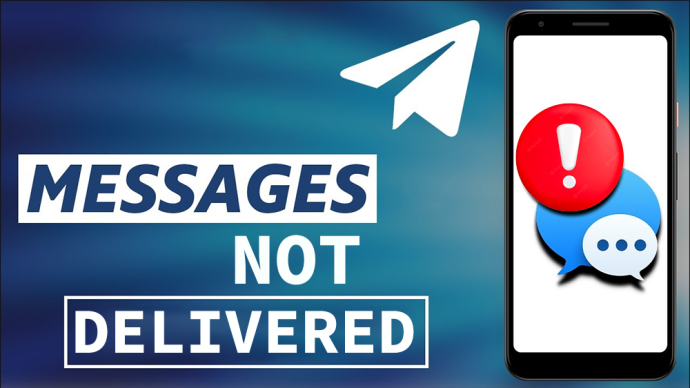
Wenn Sie eine Nachricht auf Telegram senden, wird neben Ihrem Text ein kleines Häkchen angezeigt. Dies bedeutet, dass die Person die Nachricht erhalten, aber noch nicht gesehen hat. Wenn der angeschriebene Benutzer den Chat öffnet und die Nachrichten sieht, verwandelt sich das einzelne Häkchen in zwei Häkchen. So wissen Sie, dass die Person Ihre Nachrichten gelesen hat und dass Sie möglicherweise eine Antwort erhalten.
Wenn jedoch über einen längeren Zeitraum nur ein einziges Häkchen Ihre Nachricht begleitet – und Sie wissen, dass der Empfänger seine Nachrichten regelmäßig überprüft – kann dies bedeuten, dass er Sie blockiert hat.
Ungewöhnlicher Aktivitätsstatus
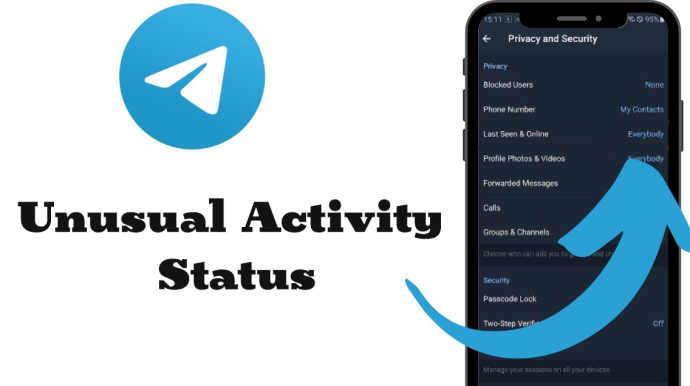
Eine andere Möglichkeit, um zu überprüfen, ob Sie jemand auf Telegram blockiert hat, besteht darin, sich seinen Aktivitätsstatus anzusehen. Abhängig von Ihren Datenschutzeinstellungen und den des anderen Benutzers zeigt Telegram das geschätzte Datum und die Uhrzeit an, zu der jemand zuletzt online war. Aber wenn Sie anderen nicht erlauben, Ihren Aktivitätsstatus zu sehen, können Sie auch ihren nicht sehen.
Wenn der Status des Benutzers als „Vor langer Zeit gesehen“ statt „Online“ oder die geschätzte Zeit, seit er das letzte Mal online war, aufgeführt ist, hat er Sie wahrscheinlich blockiert. Leider ist dies kein genauer Indikator dafür, dass jemand Sie blockiert hat, wenn er tatsächlich eine Weile nicht bei Telegram war oder wenn er seinen Aktivitätsstatus verborgen hat. Aber wenn Sie kürzlich mit ihnen gesprochen haben, ist es möglicherweise einfacher festzustellen, ob sie Sie blockiert haben oder nicht.
Das Profilbild ist zurück zu den Initialen des Benutzers
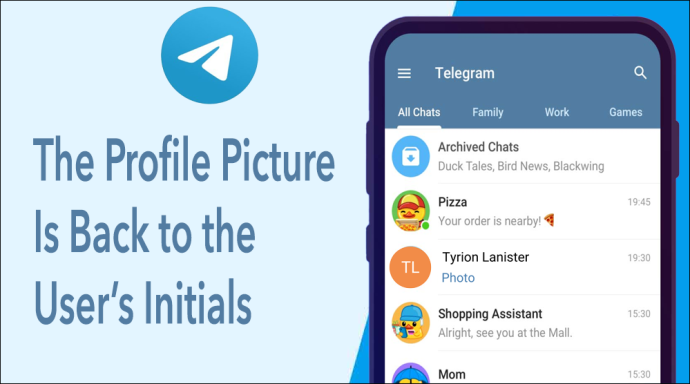
Wenn Sie ein Konto bei Telegram erstellen, können Sie ein Foto Ihrer Wahl als Profilbild oder einen der Sticker und Emojis von Telegram verwenden. Andernfalls verwendet die App Ihre Initialen auf einem zufällig ausgewählten farbigen Hintergrund, ähnlich wie Gmail es tut. Wenn sich das Bild einer Person plötzlich von ihrem üblichen Foto zu ihren Initialen ändert, könnte dies bedeuten, dass sie Sie blockiert hat.
Wenn das Profilfoto des Benutzers jedoch nie von den Standardinitialen aktualisiert wurde, ist es schwierig zu sagen, ob er Sie blockiert hat.
Anrufe oder Video-Chat können nicht verbunden werden
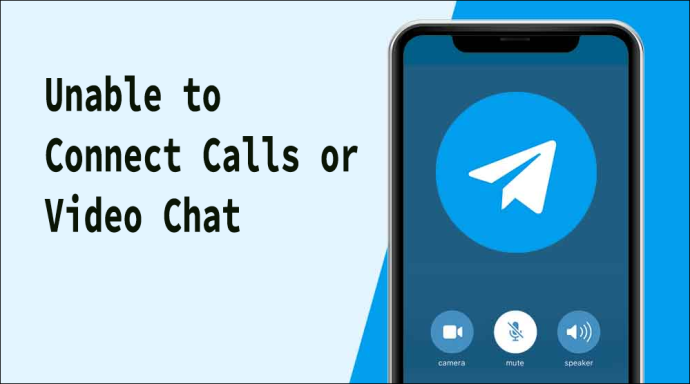
Abgesehen von Nachrichten bietet Ihnen Telegram auch die Möglichkeit, mit anderen Benutzern anzurufen und per Video zu chatten. Auch hier hängt es von den Datenschutzeinstellungen ab, ob Sie jemanden auf diese Weise erreichen können. Aber wenn Sie sie zuvor anrufen konnten und Ihr Bildschirm plötzlich „Verbindung fehlgeschlagen“ anzeigt, wenn Sie versuchen, sie anzurufen, haben sie Sie möglicherweise blockiert.
Häufig gestellte Fragen
Wie blockiere ich einen Benutzer auf Telegram?
Sie können einen Benutzer auf zwei Arten blockieren. Zum einen tippen Sie auf Ihren Chat mit ihnen, dann auf ihr Profilbild und schließlich auf die drei Punkte in der oberen rechten Ecke, wo Sie „Benutzer blockieren“ finden. Die zweite Möglichkeit besteht darin, zu „Einstellungen“, dann „Datenschutz und Sicherheit“ und „Gesperrte Benutzer“ zu gehen. Hier haben Sie die Möglichkeit, auf den Chat der Person zu klicken, die Sie blockieren möchten.
Wie ändere ich, wer meinen Aktivitätsstatus auf Telegram sehen kann?
Sie können die Sichtbarkeit Ihres Status ändern, indem Sie zuerst zu „Einstellungen“ gehen und dann auf „Datenschutz und Sicherheit“ klicken, wo Sie ändern können, wer Ihren Aktivitätsstatus in „Zuletzt gesehen und online“ sehen kann.
Zeigt Telegram die Uhrzeit an, zu der die Nachricht gesehen wurde?
Telegram zeigt nur die Uhrzeit an, zu der eine Nachricht gesendet wurde. Es gibt keine Möglichkeit zu sehen, wann die Nachricht gelesen wurde.
Beseitigen Sie Verwirrung über die Telegrammblockierung
Obwohl es keine Möglichkeit gibt, mit Sicherheit festzustellen, ob Sie jemand blockiert hat, können Ihnen diese Methoden helfen festzustellen, ob Ihre Nachrichten gelesen werden oder warum Sie das Profilfoto einer Person nicht sehen können. Wenn Sie glauben, dass Sie nichts getan haben, um eine Sperrung zu rechtfertigen, versuchen Sie, die Person auf andere Weise zu kontaktieren, um zu sehen, ob mit ihrem Telegram-Konto alles in Ordnung ist.
Vermuten Sie, dass Sie jemand bei Telegram blockiert hat? Hat Ihnen eine dieser Methoden geholfen, es herauszufinden? Sagen Sie es uns im Kommentarbereich unten.









